- 2023-02-14
- 阅读()
- 来源:互联数据
最近好多运维小伙伴已经用上或正在问手机是否可以远程连接云服务器,是否有比较好用的软件推荐,一般而言,Android 应用在请求数据时都是以 Get 或 Post 等方式向远程服务器发起请求,那你有没有想过其实我们也可以在 Android 设备上搭建一个小型 Web 服务器,并且实现常规的下载图片、下载文件、提交表单等功能呢?
下面我们再推荐一个比较稳定好用的软件,实现下手机远程连接云服务器,操控云服务器。Microsoft远程桌面工具,安卓或者苹果系统应该都能找到对应的软件,我们这边用其中一个系统演示下安装和链接过程
一、下载安装"微软远程桌面APP"应用市场搜索“RD client”,可以找到
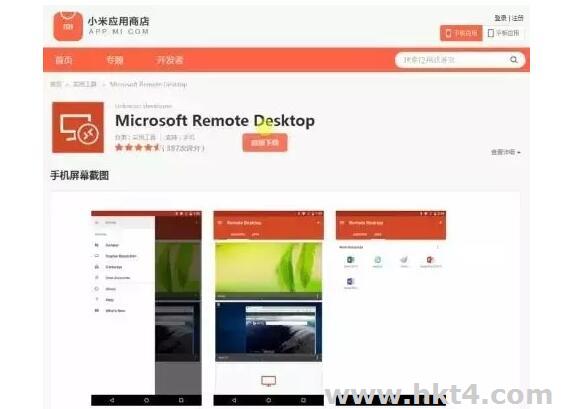
二、打开RD client,添加服务器
点击右上角的“+”,选择“Desktop”(比较短的英文),进入添加远程桌面页面
首次打开APP,请点击“accept”,同意用户协议和软件条款,点击右上角的“+”,选择“Desktop”(比较短的英文),进入添加远程桌面页面
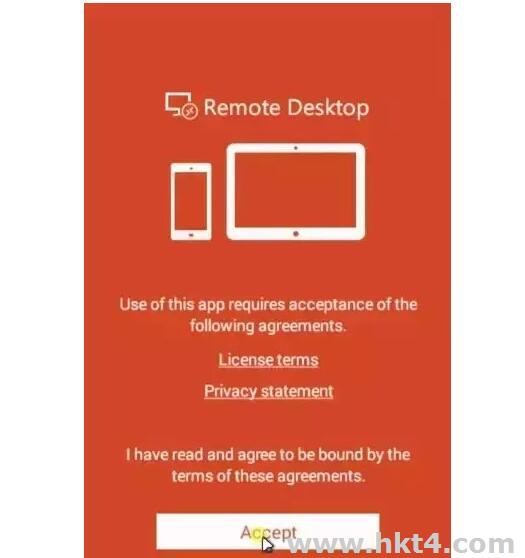
中间展示的是局域网内的电脑,请忽略。直接点击右下角的“ADD MANUALLY”(手动添加)
第1行、 PC name,输入服务器的公网IP
第2行、点击输入框右边的小三角,选择“Add user account”(新增用户账号),
在弹出的窗口
第1行、User name,输入服务器的账号(默认为:administrator)
第2行、Password,输入服务器的登陆密码(开通服务器时设置的)
点击右下角的“save”(保存)
再次,点击页面右上角的 SAVE ,保存。稍等片刻,精彩为你呈现,证书安全性提醒,打勾,然后点击右下角的“CONNECT”,进行连接,稍等数据交互,成功连接服务器桌面。
三、手机端远程连接服务器如何操作?
滑动手机屏幕,则是滑动鼠标
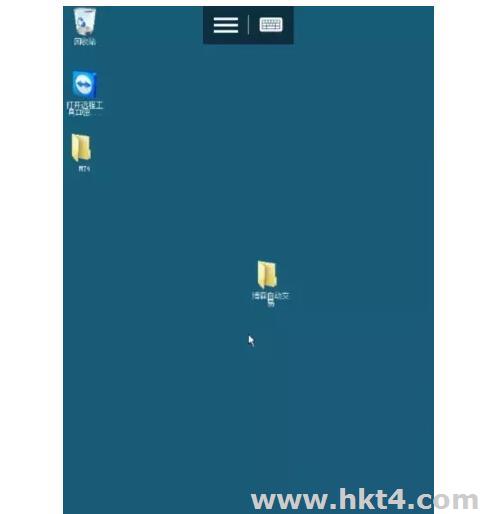
单指点击屏幕,则是鼠标左键
双指点击屏幕,则是鼠标右键
需要输入,请点击右上角的“键盘图标”,手机操作不方便,并且容易误操作,建议在电脑进行远程操作。
四、手机端远程连接服务器不成功的原因:
1、当云服务器网络异常,2、防火墙未放行本地远程桌面端口,3、云服务器CPU负载过高等场景均可能导致云服务器无法正常登录。
当您的云服务器无法远程登录时,我们建议您首先检查是否可以通过控制台远程登录。再参考排查思路检查登录异常的原因。远程登录失败时,请首先尝试能否通过管理控制台,使用VNC方式登录云服务器。单击这里了解云服务器登录前的准备工作。登录管理
由于在安全软件中设置了安全登录限制,导致远程桌面连接Windows云服务器报错:无法验证此远程计算机的身份。需要再次登录输入密码。云服务器安装了安全软件,防止有未知IP登录云服务器。卸载安全软件。登录安全软件,将登录安全等级修改为系统默认登录方式
- 上一篇:我的服务器带宽跑满了该怎么办?
- 下一篇:用户讨厌网络卡,怎么提高网页视频加载速度?